ps中想要给图片添加基底凸现效果,该怎使用ps中自带的这个滤镜效果呢?下面我们就来看看详细的教程。

我们用ps打开一张风景图片,现在看到水面的颜色是深蓝色的。

Adobe Photoshop 2020 v21.2.12.215 ACR14.0 中文版+安装教程
- 类型:图像处理
- 大小:1.93GB
- 语言:简体中文
- 时间:2022-05-13
查看详情
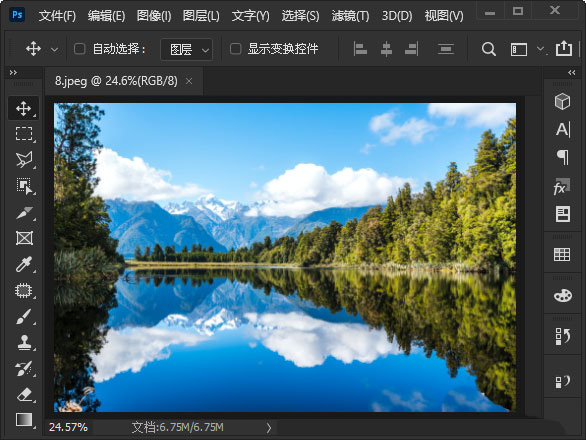
接着,我们在风景图片上面,新建一个图层填充为白色。
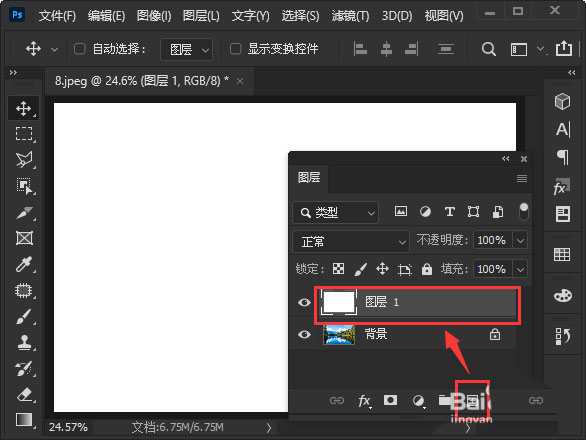
接下来,我们选中白色图层,点击【滤镜】打开【滤镜库】。
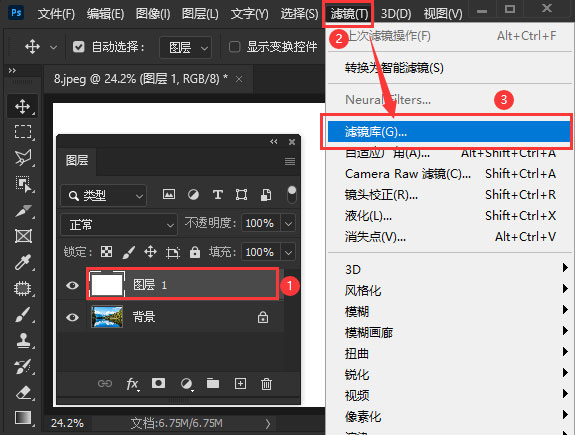
我们在素描中选择【基底凸现】,然后把细节设置为【13】,平滑度为【3】,光照选择【下】,点击【确定】。
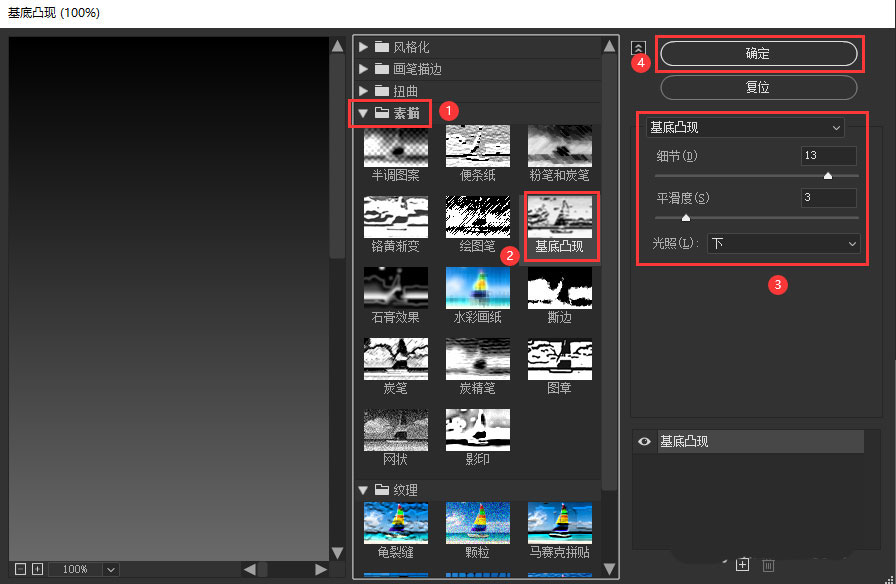
我们把基底凸现的图层模式设置为【叠加】。
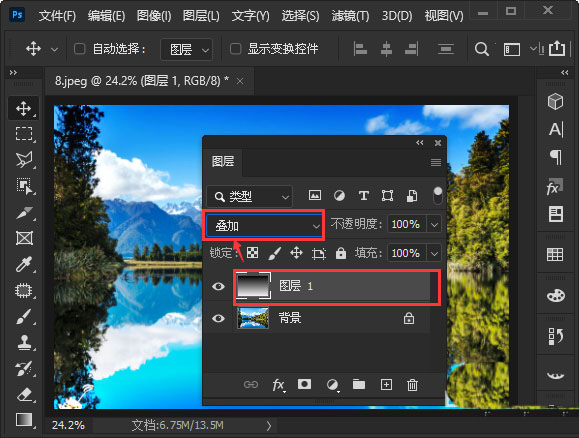
最后,我们看到风景图片的水面颜色就变成天蓝色效果了。
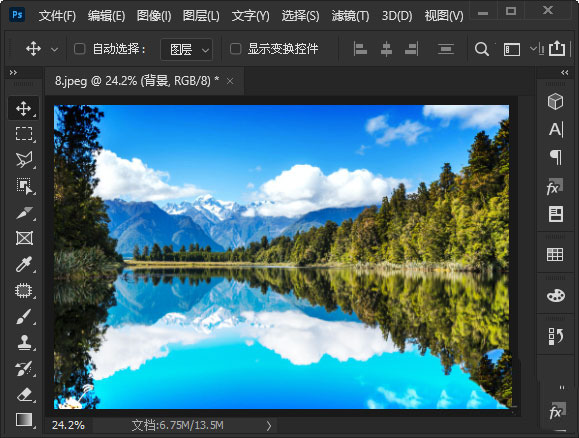
以上就是ps图片添加基底凸现滤镜效果的教程,希望大家喜欢,请继续关注脚本之家。
相关推荐:
ps基底凸现效果怎么制作? ps图片调色的技巧
ps2021照片滤镜在哪? ps2021照片滤镜的使用教程
ps照亮边缘的滤镜效果在哪? ps图片添加照亮边缘滤镜的技巧
注意事项:
1、文稿PPT,仅供学习参考,请在下载后24小时删除。
2、如果资源涉及你的合法权益,第一时间删除。
3、联系方式:sovks@126.com
115PPT网 » ps基底凸现在哪? ps图片添加基底凸现滤镜效果的教程
1、文稿PPT,仅供学习参考,请在下载后24小时删除。
2、如果资源涉及你的合法权益,第一时间删除。
3、联系方式:sovks@126.com
115PPT网 » ps基底凸现在哪? ps图片添加基底凸现滤镜效果的教程




